Cara memperbaiki Kode Kesalahan Roblox 523 di PC Windows
Saat mencoba bergabung dengan sesi permainan Roblox , Anda mungkin mendapatkan kesalahan membaca – Status permainan telah berubah, dan Anda tidak lagi memiliki akses, Kode Kesalahan: 523(The status of the game has changed, and you no longer have access, Error Code: 523) . Berikut panduan untuk membantu Anda memperbaiki masalah Kode Kesalahan Roblox 523(Roblox Error Code 523) ini dengan cepat.
Apa itu Kode Kesalahan 523 di Roblox?
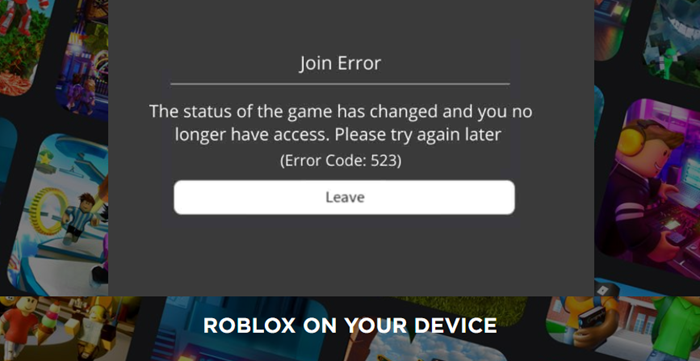
Join Error – The status of the game has changed and you no longer have access, Please try again later (Error Code 523)
Kode Kesalahan Roblox 523(Roblox Error Code 523) adalah kesalahan sisi server yang Anda terima ketika Anda mencoba untuk bergabung dengan beberapa server yang tidak dikenal atau server yang belum menerima permintaan Anda untuk bergabung. Misalnya, ketika admin server menutup server atau mengubah pengaturan izinnya menjadi ' Pribadi(Private) ', Anda tidak dapat mengaksesnya. Untuk memperbaikinya ikuti langkah-langkah ini.
- Izinkan Roblox(Allow Roblox) melalui Windows Firewall Defender
- Hapus pemblokir iklan.
- Hapus File Log Roblox
Bagaimana cara memperbaiki kode kesalahan Roblox 523
Roblox telah menjadi platform game online yang populer. Ini mengembangkan game dan menyediakannya ke layanan seperti Steam dan penyedia game lainnya.
1] Izinkan Roblox(Allow Roblox) melalui Windows Defender Firewall
Sistem firewall dirancang untuk memantau, dan mengontrol lalu lintas jaringan masuk dan keluar berdasarkan aturan keamanan yang telah dikonfigurasi sebelumnya. Kerangka kerja keamanan ini terkadang dapat mengganggu server game dan memblokirnya, menghasilkan Kode Kesalahan Roblox 523(Roblox Error Code 523) .
Untuk menambahkan Roblox sebagai pengecualian, buka Control Panel dan temukan Windows Defender Firewall .
Sekarang di antara banyak opsi, pilih opsi Windows Defender Firewall dengan hati-hati .
Ini akan membuka pengaturan Firewall Anda. (Firewall)Di sisi kiri jendela Firewall , klik tautan ' Izinkan Aplikasi atau Fitur Melalui Windows Defender Firewall'(Allow an App or Feature Through Windows Defender Firewall’) .
Temukan program Roblox(Find Roblox) (C:/Program Files) dan pilih.
Centang kotak yang ditandai di sebelah Jaringan Publik(Public) dan Pribadi .(Private)
Tekan Ok(Hit Ok) untuk menerapkan perubahan dan restart komputer Anda.
2] Hapus Pemblokir Iklan
Alasan lain yang mungkin untuk mendapatkan Kode Kesalahan Roblox 523(Roblox Error Code 523) dapat menjadi Pemblokir(Blocker) Iklan yang mengganggu . Ini dapat mencegah game dimuat. Solusi paling sederhana untuk masalah ini adalah menonaktifkan AdBlocker sebelum memulai game apa pun di ROBLOX .
3] Hapus file Roblox Log
Terkadang, file Cache dan Log yang diperlukan untuk memuat file Game dari web dapat rusak. Dengan demikian, ini dapat menghentikan Anda mengakses game, menghasilkan Kode Kesalahan Roblox 523(Roblox Error Code 523) . Anda dapat memperbaikinya dengan menghapus file log Roblox .
Tekan Win+R untuk membuka kotak dialog Run
Ketik yang berikut di bidang kosong kotak -
%localappdata%\Roblox\logs.
Tindakan saat dikonfirmasi akan membuka cache file sementara(temporary file caches) dari aplikasi Roblox.
Pilih semua file dalam folder.
Klik kanan mereka dan pilih opsi Hapus(Delete) .
Setelah selesai, buka Kotak Dialog Run(Run Dialog Box) dan masukkan perintah:
%USERPROFILE%\AppData\LocalLow\RbxLogs\
Seperti sebelumnya, pilih semua file di bawah folder Roblox Logs dan hapus.
Coba gabung lagi ke gamenya.
That’s all there is to it!
Related posts
Cara Memperbaiki Roblox Error Code: 267 pada PC Windows
Fix Roblox Error Code 103 dan Initialization Error 4 pada Xbox or PC
Cara Memperbaiki Kode Kesalahan Roblox 279
Fix Roblox Error Codes 260 dan 273 pada PC Windows
Cara Memperbaiki Configuring ROBLOX Loop Error
Perbaiki Kode Kesalahan OneDrive 0x8007016A
Fix Office installation Error Code 1603 pada Windows 10
Cara Fix Windows Update Error Code 80244010
Fix Steam Error Code 105, tidak dapat terhubung ke server
Fix Error Code 664640 di Call dari Duty Modern Warfare or Warzone game
Cara Memperbaiki Hulu Error Code 500, 503 atau 504
Fix iTunes Error Code 5105, permintaan Anda tidak dapat diproses
Fix Hulu Error Code P-TS207 or P-EDU125
Cara Fix Netflix Error Code U7353
Fix PC Anda perlu diperbaiki, Error Code 0xc000000d
Java update tidak selesai, Error Code 1618
Fix Amazon Prime Error Code 9068 atau 5004
Cara Memperbaiki Microsoft Teams Error Code CAA301F7
Fix Windows 10 Activation Error Code 0x8007007B
Fix Xbox Error Code 0x800704CF
